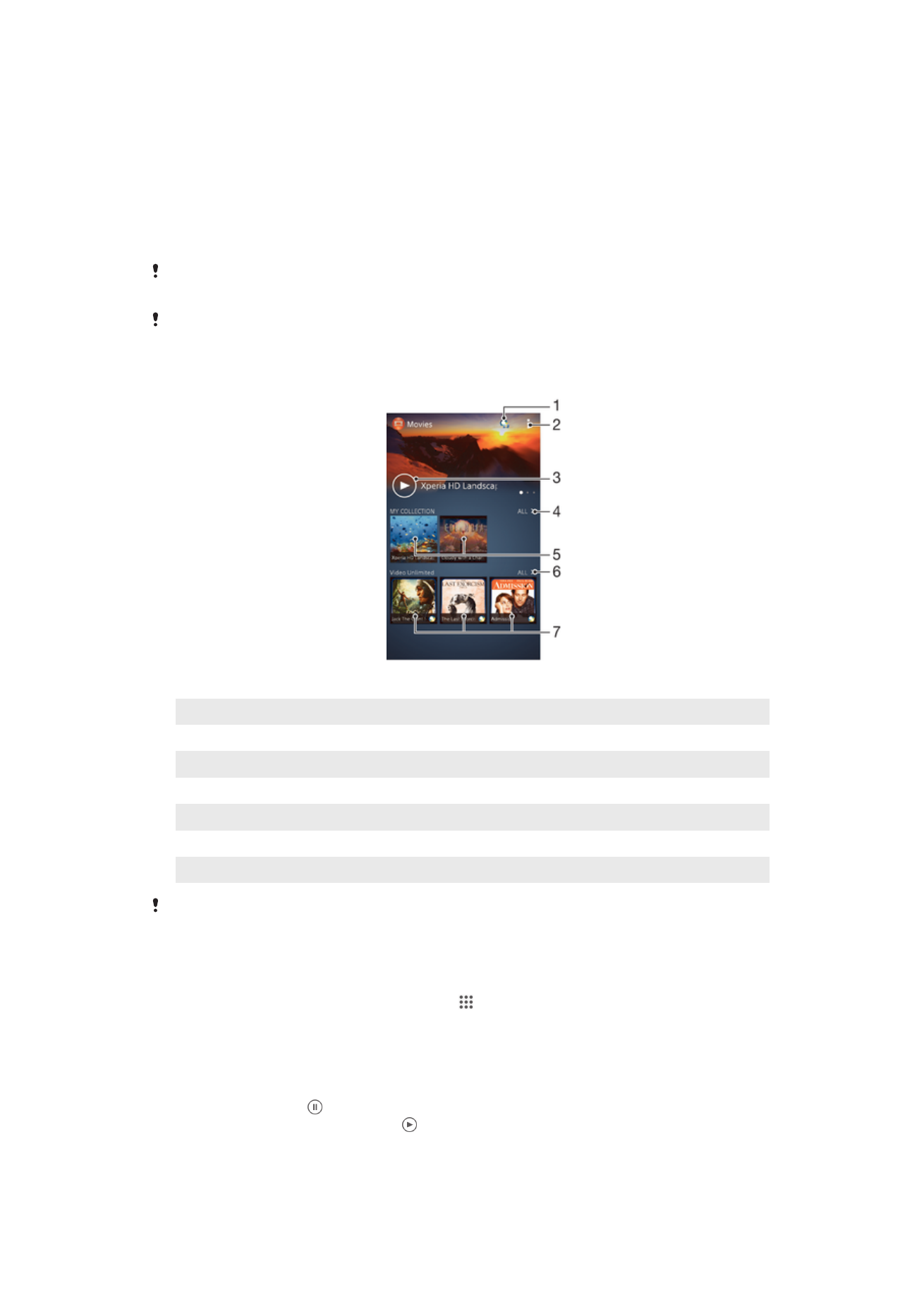
Sledovanie videí v aplikácii Movies
V aplikácii Movies môžete prehrávať filmy a videoklipy, ktoré ste si uložili alebo
prevzali do zariadenia. Aplikácia Movies navyše umožňuje ku každému filmu získať
plagát, zhrnutie deja a informácie o žánri alebo o režisérovi. Taktiež môžete prehrávať
filmy zo zariadení, ktoré sú pripojené k rovnakej sieti.
Videá nasnímané fotoaparátom zariadenia sa nezobrazujú v aplikácii Movies, ale v aplikácii
Album.
Niektoré videosúbory sa v aplikácii Movies pravdepodobne nebudú dať prehrať.
Popis aplikácie Movies
1
Otvorenie aplikácie Video Unlimited
2
Zobrazenie možností ponuky
3
Prehratie naposledy sledovaného videa ťuknutím
4
Prehľadávanie všetkých videí prevzatých alebo uložených v zariadení
5
Prehratie uložených alebo prevzatých videosúborov ťuknutím
6
Zobrazenie všetkých videí v službe Video Unlimited ťuknutím
7
Zobrazenie podrobností videa v službe Video Unlimited ťuknutím
Sony Entertainment Network so službou Video Unlimited a Music Unlimited nie je k dispozícii
vo všetkých krajinách. Vyžaduje sa samostatné objednanie. Na tieto služby sa vzťahujú
dodatočné podmienky a požiadavky.
Prehrávanie videí v aplikácii Movies
1
Na obrazovke Plocha ťuknite na položku a potom nájdite položku Filmy
a ťuknite na ňu.
2
Vyhľadajte video, ktoré chcete prehrať, a ťuknite naň. Ak sa video na obrazovke
nezobrazuje, ťuknite na položku Všetky na karte Moja kolekcia a potom
vyhľadajte video, ktoré chcete prehrať, a ťuknite naň.
3
Na zobrazenie alebo skrytie ovládacích prvkov ťuknite na obrazovku.
4
Ťuknutím na ikonu prehrávanie pozastavíte. Ak chcete pokračovať
v prehrávaní, ťuknite na položku .
5
Posunutím ukazovateľa priebehu doľava presuniete prehrávanie rýchlo dozadu.
Posunutím ukazovateľa priebehu doprava presuniete prehrávanie rýchlo
dopredu.
82
Toto je internetová verzia tejto publikácie. © Tlač je možná iba pre súkromné použitie.
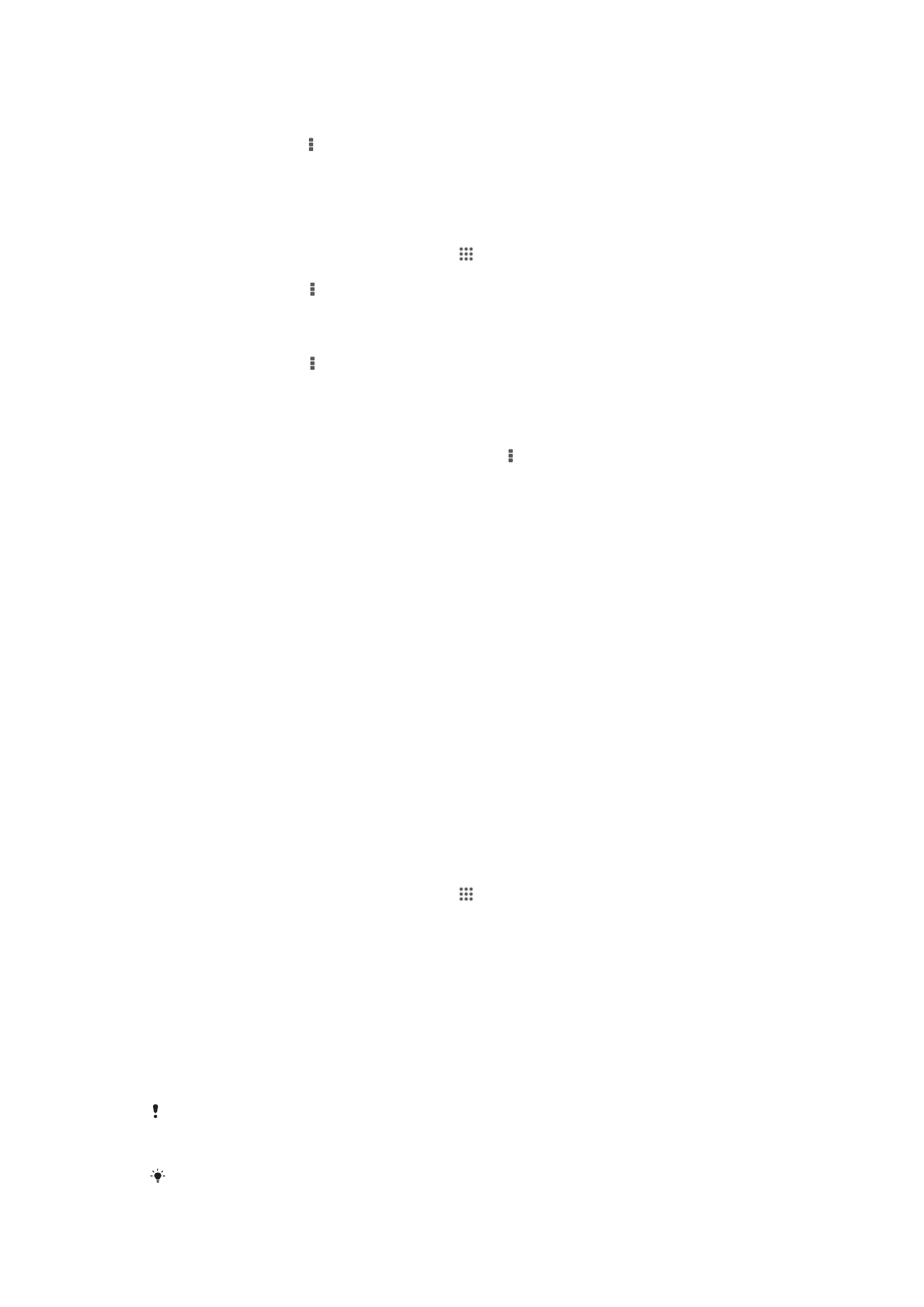
Prehrávanie videa v externom zariadení
1
Pri prehrávaní videa ťuknite na obrazovku a zobrazia sa všetky ovládacie prvky.
2
Ťuknite na položky > Throw.
3
Vyberte externé zariadenie, v ktorom sa má video prehrať. Ak nie je k dispozícii
žiadne externé zariadenie, podľa pokynov na obrazovke pridajte externé
zariadenie.
Zmena nastavení v aplikácii Movies
1
Na obrazovke Plocha ťuknite na položku a potom nájdite položku Filmy
a ťuknite na ňu.
2
Ťuknite na položku a potom podľa potreby zmeňte nastavenia.
Zmena nastavenia zvuku pri prehrávaní videoklipu
1
Pri prehrávaní videoklipu zobrazte ovládacie prvky ťuknutím na obrazovku.
2
Ťuknite na položku , potom ťuknite na položku Nastavenia zvuku.
3
Zaškrtnite políčka u nastavenia zvuku, ktoré chcete aktivovať.
4
Po dokončení ťuknite na položku OK.
Zdieľanie videa
1
Počas prehrávania videoklipu ťuknite na tlačidlo a potom na tlačidlo Zdieľať.
2
V otvorenej ponuke ťuknite na aplikáciu, ktorú chcete použiť k zdieľaniu videa, a
potom ho odošlite podľa uvedených krokov.